Acontece que você precisa dividir um arquivo grande, já que terá que salvá-lo em uma mídia de tamanho limitado. Aqui está um guia sobre como dividir arquivos grandes para obter peças menores e mais gerenciáveis.
Por exemplo, suponha que você precise anexar um arquivo a uma mensagem de e-mail, mas o arquivo é muito grande para ser enviado pelo servidor de e-mail. Ou você deseja copiar um arquivo para a unidade USB, mas o tamanho do arquivo excede o limite permitido pelo Stick USB. Para resolver este problema, a única solução é dividir arquivo grande em arquivos menores (uma técnica chamada naco), para que você possa anexá-los a mensagens de e-mail ou copiá-los para um pendrive USB.
Para recuperar o arquivo original, basta abrir esses arquivos menores usando qualquer software Zip.
conteúdo
- Como dividir arquivos grandes com 7-Zip
- Como mesclar arquivos com HJSplit
- Outros programas para dividir arquivos grandes
- conclusões
Como dividir arquivos grandes com 7-Zip

Um ótimo programa gratuito para dividir arquivos grandes em arquivos menores é 7-Zip. Este é um Programas compressão de código aberto para Windows, simples, gratuito e poderoso.
Para fazer o download você pode ir ao site oficial e dependendo da versão do Windows 10 que você possui (32 ou 64 bits) clique no link Baixar para fazer o download para o seu computador.
No final do download do arquivo .exe, clique nele duas vezes e depois no botão Instalar para iniciar a instalação do 7-Zip. Assim que o processo for concluído, pressione o botão Fechar.
Em seguida, clique com o botão direito do mouse no arquivo que deseja dividir e no menu que aparece, selecione 7-Zip> Adicionar ao arquivo.
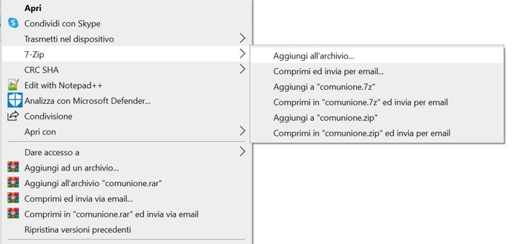
Na janela Adicionar ao arquivo atribua um nome ao arquivo e especifique onde deseja que ele seja salvo clicando no botão com os três pontos (…). Se você não especificar um caminho, o arquivo será salvo na mesma pasta onde o original está localizado.
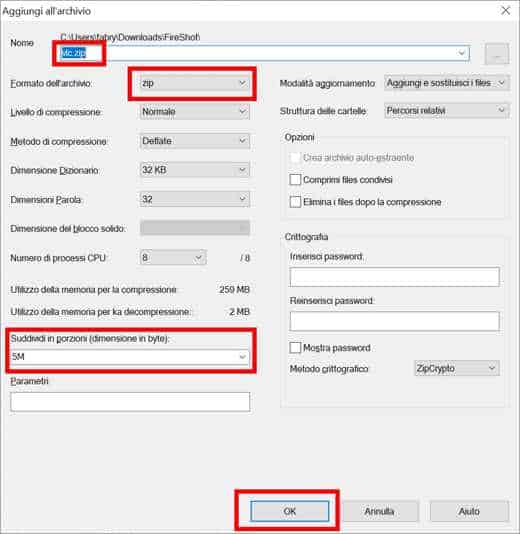
In Formato de arquivo, selecione o item no menu suspenso Zip.
No campo Divida em porções (tamanho em bytes) definir o limite de tamanho do arquivo. Para especificar o MB, você precisa adicionar um ao número letra M. Por exemplo, 5M é igual a 5 MB, enquanto 2000M é igual a 2 GB.
Por segurança, você também pode inserir uma senha digitando uma de sua escolha nos dois campos Digite a senha e Reinserisci senha.
Clique no botão OK e aguarde a conclusão.
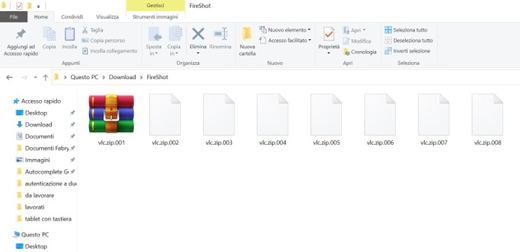
Quando terminar, você verá um arquivo grande dividido em novos arquivos Zip menores com o tamanho limitado definido por você. No nosso caso, obtivemos 8 arquivos zip de alguns megabytes.
Para obter o arquivo original desses arquivos Zip, você precisará clicar com o botão direito do mouse no Arquivo 001 e selecione 7-Zip> Apri> Zip.
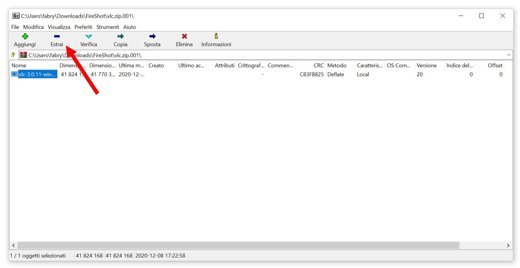
O programa 7-Zip abrirá o arquivo original que você pode extrair clicando no ícone Extrair e na próxima janela pressionando o botão OK.
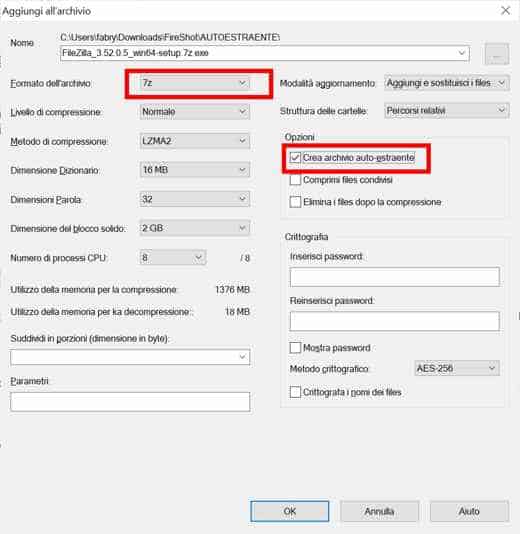
Se como uma alternativa ao Fecho eclair, escolher 7Z você pode verificar o item Criar arquivo de extração automática e ter um arquivo exe disponível para executar para obter o arquivo original.
Como mesclar arquivos com HJSplit
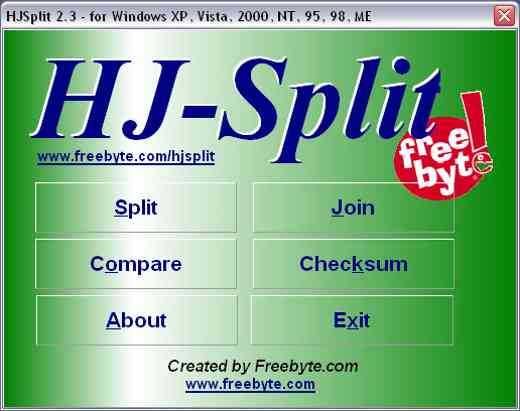
Caso queira mesclar arquivos divididos com 7-Zip com outro programa de compressão, você pode usar WinRAR, mas você precisará instalar HJSplit.
Depois de instalá-lo, inicie o arquivo hjsplit.exe e vá até a pasta onde estão as partes do arquivo a serem recompostas. Em seguida, clique no botão Regista-te em de HJSplit e depois Entrada filete. Selecione o primeiro pacote (aquele com o número 001) para reconstruir e pressione o botão Iniciar.
Aguarde a conclusão do trabalho de rediscagem e exclua os vários arquivos pequenos quando terminar, mas mantenha o completo.
HJSplit permite não apenas reunir, mas também separar arquivos ZIP, AVI ed EXE.
Outros programas para dividir arquivos grandes
GSplit (Windows)
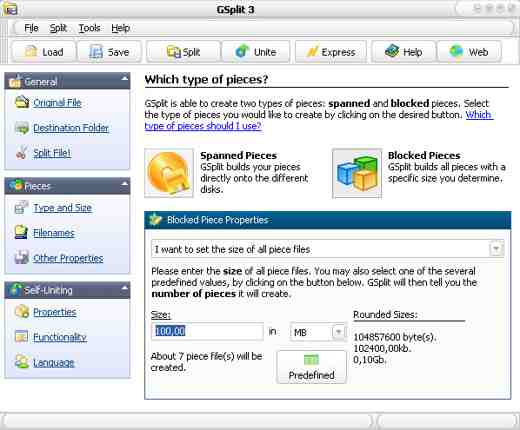
GSplit é um aplicativo gratuito, alternativa válida para 7-Zip, que permite dividir arquivos grandes em pequenos pedaços mais ou menos numerosos. É simples de usar e funciona apenas no Windows. Para utilizar este software basta instalá-lo em seu computador e, após iniciá-lo, selecionar o arquivo a ser dividido clicando em Arquivo dividido, defina a prioridade do processo e o tamanho máximo de cada peça. Entre os File Splitter é certamente um dos melhores. Para remontar o arquivo dividido você não terá que usar a ferramenta novamente, pois GSplit gera um arquivo executável que, se iniciado, reúne automaticamente todas as peças, regenerando o arquivo original. Também está disponível em uma versão portátil para drives USB.
Keka (macOS)
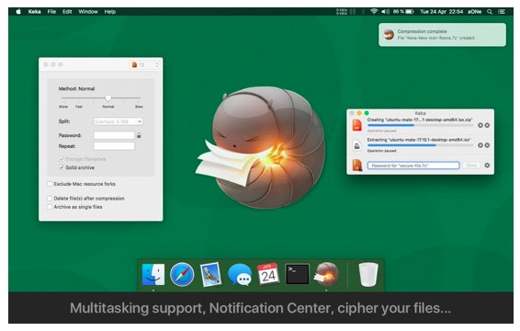
Keka é um programa gratuito para MacOS capaz de lidar com arquivos zip, RAR o 7Z, mas também para dividi-los. Depois de baixá-lo, inicie-o e selecione um dos formatos na barra superior, entre 7Z, Zip, Alcatrão, Gzip e Bzip2 correspondente ao tipo de arquivo que você deseja dividir. Na entrada divisão. especifique o tamanho que cada arquivo deve ter e finalmente indique se deseja proteger os arquivos com uma senha. No final, será criado um arquivo dividido em diferentes partes que contêm as informações do arquivo que você inseriu.
Alternativa para Keka é Dividir e concatenar, outro programa para separar ou mesclar dois ou mais arquivos.
Divisão de arquivo (online)
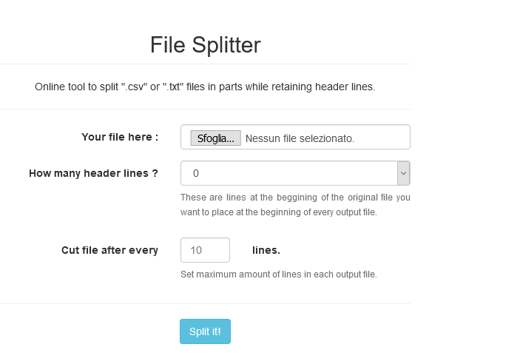
Divisão de arquivo é um serviço online gratuito que permite dividir ou dividir arquivos grandes em várias partes apenas nos formatos CSV ou TXT. Para utilizá-lo, basta conectar-se ao site e clicar no botão Navegar para carregar o arquivo a ser dividido e definir os parâmetros Quantas linhas de cabeçalho (quantas linhas você deseja inserir do arquivo original) e Corte o arquivo após cada (corte o arquivo após um certo número de linhas). Pressione Divida! E é isso. No final do processo você pode baixar os fragmentos criados e compartilhá-los com quem quiser.
Uma alternativa válida a este serviço online é a divisão de arquivos online por PineTools, que divide arquivos de qualquer formato.
conclusões
A divisão de arquivos pode ser útil se você quiser manter ou proteger um arquivo secreto. Hoje, existem muitos serviços online, como WeTransfer que permite de graça enviar arquivos grandes mantendo sua privacidade.
Ao mesmo tempo, você pode aproveitar as vantagens do uso de Pen drives USB. Mas tome cuidado se você notar que um arquivo de muitos GB não está carregado, é porque o Windows 10 tem o péssimo hábito de propor a formatação de pen drives como FAT32. Este sistema de arquivos não permite o uso de arquivos maiores que 2 GB. Você pode então formatar seu stick USB com o sistema de arquivos NTFS, que não tem esta limitação, mas por outro lado tem outras: enquanto um stick formatado com FAT32 pode ser lido por qualquer sistema operacional, aquele com NTFS ele pode ser lido por computadores com Windows (no macOS ou Linux não será lido).
Aqui está isso usando 7-Zip pode ajudá-lo a entregar arquivos grandes, descompactando-os, mesmo para aqueles que não possuem um sistema operacional Windows através do uso de uma chave FAT 32.
Para obter mais informações, dê uma olhada neste guia: Como corrigir o erro O arquivo é muito grande para o sistema de arquivos de destino.


























